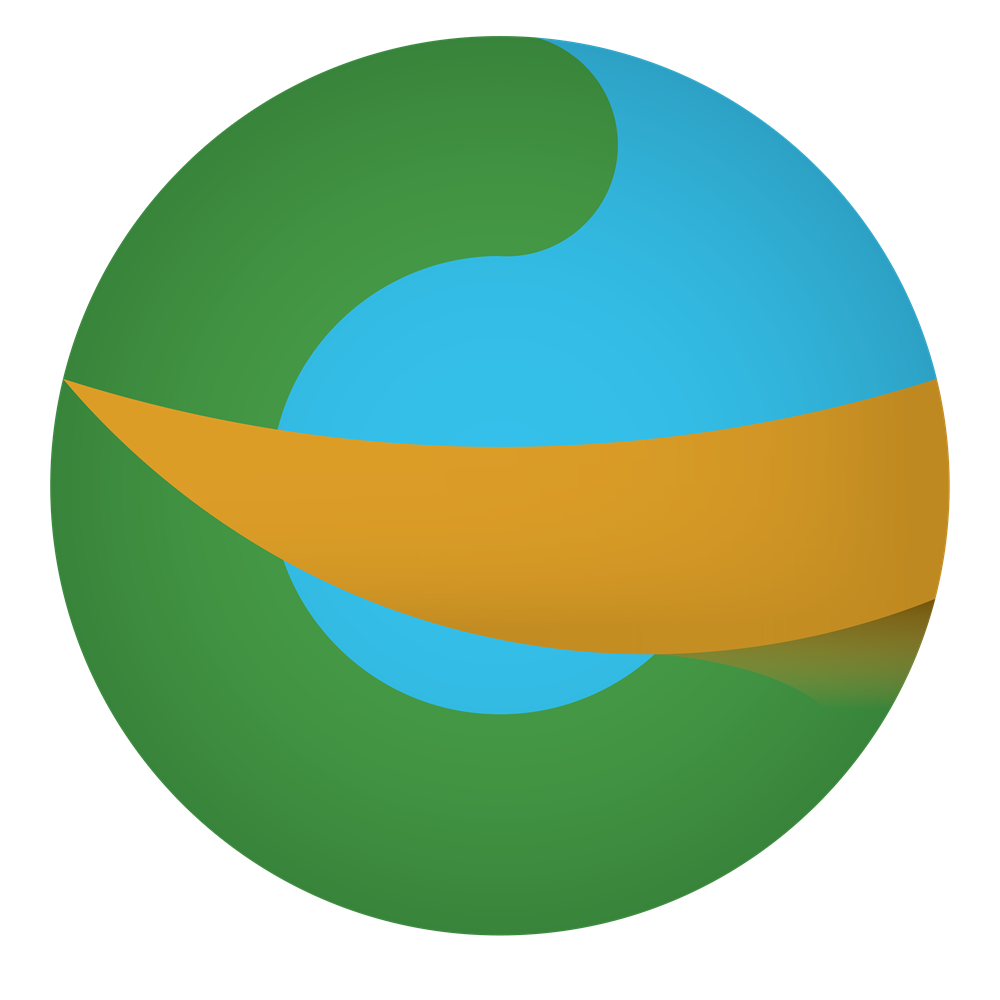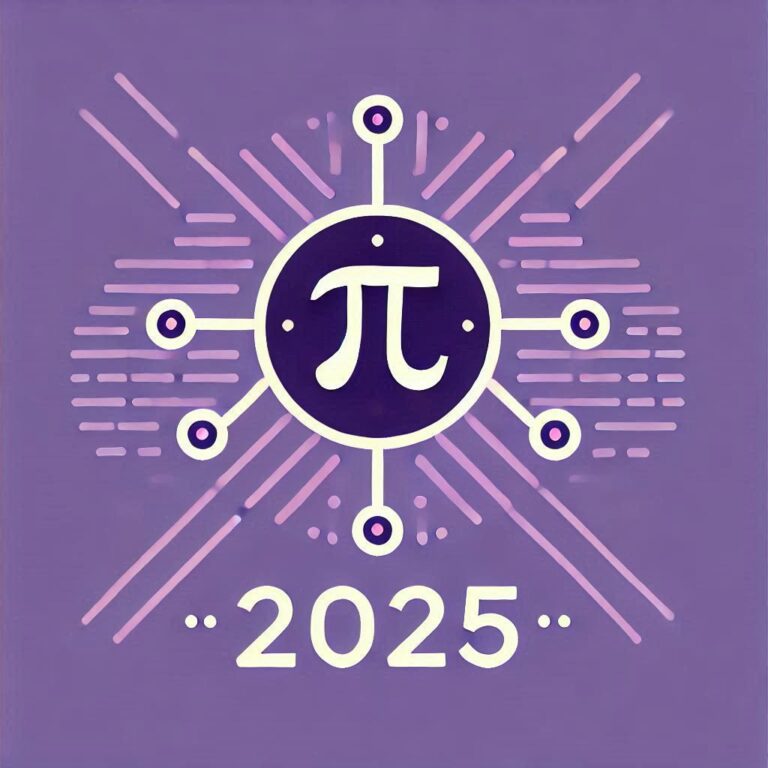15 خطوة ونصيحة لحماية وتأمين جهاز الكمبيوترالخاص بك من الفيروسات والمالورز والاختراق او التهكير والهاكزر – How to protect your computer PC from viruses and malware and hackers
1 – حمل Antivirus مضاد فيروسات قوى :
من الطبيعى ان تكون هذه اول خطوة وانت لست بحاجة الى البرامج المدفوعة فحماية microsoft الى حد ما قوية اذا كانت لاستخدامك الشخصى ولست شخصية مشهورة يجرى ورائها المحترفين ولذلك كل ما عليك اذا كنت من مستخدمى ويندوز ” windows 7 ” تحميل برنامج : Microsoft security Essentials
سيطلب منك البرنامج مسح اى انتى فيروس او مضاد للفيروسات اخر لانه يعيق عمله
ولذلك قم بالتخلص من أى برنامج اخر بعدها سيقوم البرنامج غالبا بعمل تحديث سريع ثم قم بعمل فحص كامل للجهاز
اما نسخ الويندوز الاعلى من 7 فهذا البرنامج مضمن بداخلها ضمن Windows defender
وللعلم قد وقف الدعم الخاص بالحماية عن ويندوز xp ولذلك اذا كنت من مستخدميه فقم بتحميل برنامج مضاد للفيروسات اخر
برنامج Baidu Antivirus هو مثال لبرنامج مضاد للفيروسات مجانى .
كيفية حذف فيرس الشورت كات shortcut – نهائيا من الجهاز ومن الفلاشة USB
2 – حدث الكمبيوتر دائما اذا كنت متصلا بالانترنت :
كل تحديث تصدره Microsoft هو بمثابة غلق للثغرات الموجودة فى النظام فكلما اكتشفوا خطأ فى الأمن او غيره فإنهم يطرحون تحديثا قد أصلحوا فيه هذا الخطأ
ولذلك قم بشكل شهرى بتحديث الجهاز عن طريق البحث فى قائمة ابدأ Start عن Windows update ثم ابحث عن التحديثات
ويمكنك تحديث الملفات المهمه فقط اذا كان الانترنت لديك بطيئ
3 – تأكد من عمل الجدار النارى firewall على جهازك :
قم بالبحث فى قائمة ابدأ start عن windows firewall ثم اختار من القئمة الجانبية Turn windows firewall on or off ثم حدد خيار التشغيل بجوار العلامة الخضراء
4 – حدث المتصفح الخاص بك الى احدث اصدار :
لان المتصفح يشبه الويندوز فيما سبق فاذا وجد ثغرة او خطا فى الامان او الخصوصية او غيره فانه يحلها ويطرح لك تحديث يوفر لك اكبر قدر من الامن
تحميل متصفح Google chrome , Firefox , Spark , Baidu browser , Opera
5 – اذا حجب المتصفح الخاص بك موقع واخبرك انه ضار فلا تدخله :
احيانا تظهر لك شاشة خطأ بان المحتوى محظور او ضار من قبل المتصفح او حتى الانتى فيروس وحينها يجب عليك ان لا تستمر فى محاولة الدخول الى هذا الموقع لان المتصفح لا يقيد حريتك وانما فقط يحميك فعموما لا تدخل الى المواقع المحظورة
6 – استخدم اداة حذف الملفات الخبيثة Windows Malicious Software Removal Tool :
هذه الاداة خاصة بالمالور غالبا فاذا كنت تشك انك مخترق او ان جهازك يفعل اشياء غريبة دون معرفة السبب فقم بتحميل هذه الاداة الصغيرة وهى اداة حذف الملفات الخبيثة
حملها من : Microsoft download centre
هذا فى حالة ان كنت تشك انك مخترق او وجدت علامة من علامات ان جهازك مخترق
7 – لا تفتح لينك من ايميل او رسالة من شخص انت لا تعرفه :
فقد اثبتت احصائية ان نسبة كبيرة من المالور والفيروسات على الاجهزة تأتى بهذه الصورة وهى ان يرسل اليك شخص لا تعرفه وخاصة بإيميل مزيف لمرأة رسالة على اى موقع للتواصل الاجتماعى او الرسائل الالكترونية وفي هذه الرسالة يوجد رابط او لينك … فلا تقم بالدخول اليه ( غالبا ) هذا هو الافضل لك .
10 نصائح لحماية حسابك على الفيس بوك من الحظر والسرقة والهاكر والقرصنه – facebook safe
8 – خذ نسخة احتياطية من البيانات الهامة فى جهازك :
البيانات الهامة فى جهازك اولا لا تضعها فى ال C او مكان نزول الويندوز ولا على سطح المكتب لان الفيروس غالبا ما يخرب فيهم … اما البيانات الضرورية يمكنك نسخها على اسطوانة او فلاشة USB والاحتفاظ بها
وهناك عدة طرق لأخذ نسخه احتياطية تحفظها داخل الجهاز نفسه يمكنك البحث عنها بنفسك او اذا اردت الطريقة ولم تستطع ايجادها يمكنك وضع تعليق وسننشر موضوع على الفور لكيفية اخذ نسخه احتياطية او سنقم بالرد عليك بالطريقة ان شاء الله
9 – اذا كان بالفعل لديك ملفات هامة استعمل رقم سرى للجهاز واجعله قويا :
كلمة السر القوية هى التى تتكون من أحرف كبيرة وصغيرة ورموز وارقام ولا تقل عن 6 خانات ولا تجعلها تتعلق بأى شيئ بك مثل رقم هاتفك او تاريخ ميلادك حتى تجعلها صعبة التخمين بالنسبة للمخترق .
10 – لا تفتح مواقع خاصة بالقراصنة او الهاكرز او السحر والشعوذه او مواقع إباحية او خمرية او تحض على العنف او تدخل الديب ويب بدون امان جيد على حاسوبك :
لأنها غالبا محملة بالفيروسات والمالور التى تخدم الهاكرز .
11 – لا تضغط على الاعلانات المنبثقة التى لا تدعمها جوجل وخاصة الاباحية منها :
يمكنك معرفة الاعلانات الخاصة بجوجل عن طريق النظر الى احرفها يكون مكتوب عليها Google Adsense بخط صغير فى الطرف .
12 – لا تقم بتحميل شيئ من مصدر غير موثوق واذا حذرك مضاد الفيروسات من التحميل فلا تتمادى :
دائما يوجد روابط على الانترنت بها سيرفرات او باتشات وهى نوع من المالور يضعها الهاكر فى الرابط حتى يفتح له باب خلفى فى جهازك فلا تقم بتحميل شئ من مصدر غير موثوق .
13 – لا تثبت برنامج لا تعرفه او غير موثوق فيه :
فهذه البرامج تعمل على تثبيت برامج اخرى والتحميل بدون اذنك او معرفتك واستخدم الانترنت بدون ارادتك ( بعضها وليس الكل ) .
14 – ثق بنا :””””D :
وإذا كان لديك أى سؤال قم بطرحه ونحاول قدر المستطاع الاجابة على أى سؤال
15 – مازال لديك فيروس ؟ استعمل اسطوانة انقاذ :
اسطوانة الانقاذ هى اسطوانة يمكنك من خلالها ان تفتح جهازك من نسخة مختلفة غير نسخة الويندوز الخاصة بك او حتى على نفس الويندوز ولكن تستخدم هذه الاسطوانة فى حالة ان لديك فيروس ولا تستطيع حتى ان تثبت وتنصب برنامج الانتى فيروس لان الفيروس يمنعك من ذلك ولكن عندما تستعملها فانك ستستطيع ان تحذف الفيروس او تنصيب برنامج لحذفه بكل سهولة وهناك اسطوانات تدعم انتى فيروس او مضاد الفيروسات بشكل اساسى مثل Kaspersky فهى اسطوانة منشأة خصيصا لمحو الفيروسات
حمل الاسطوانة من هنا : Kaspersky rescue disk 10
لا تقم بتحميل الاسطوانة على الجهاز المصاب … يمكنك طلب من صديقك تحميلها من اجلك ثم قم بحرقها على اسطوانة او فلاشة ثم اقلع منها من جهازك
تعرف على :
كيف تحرق ملف ISO او ويندوز على اسطوانة او فلاشة USB